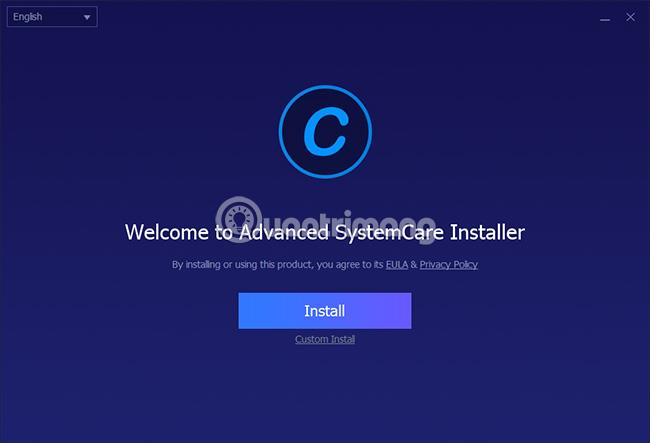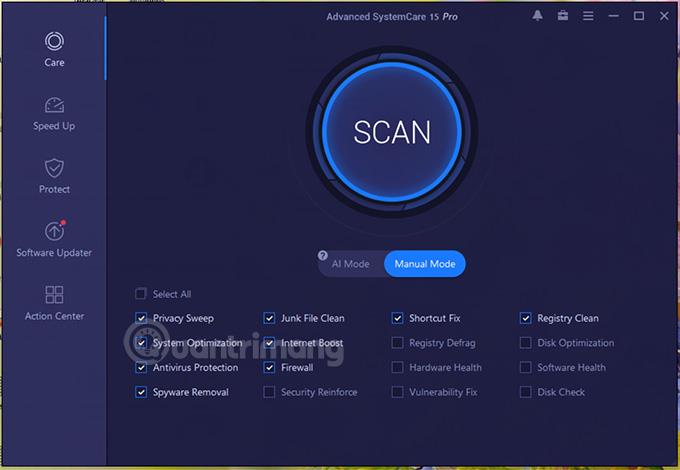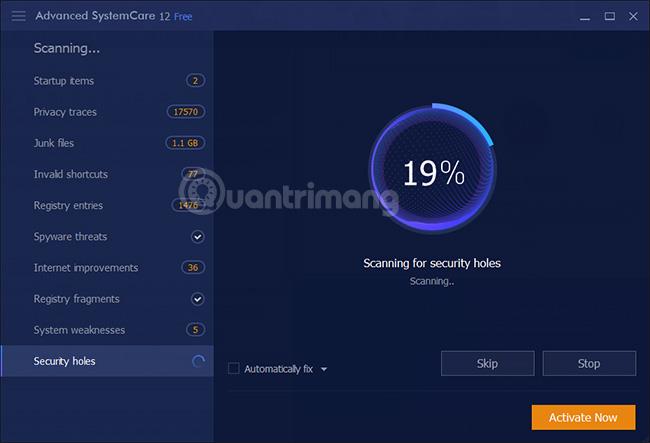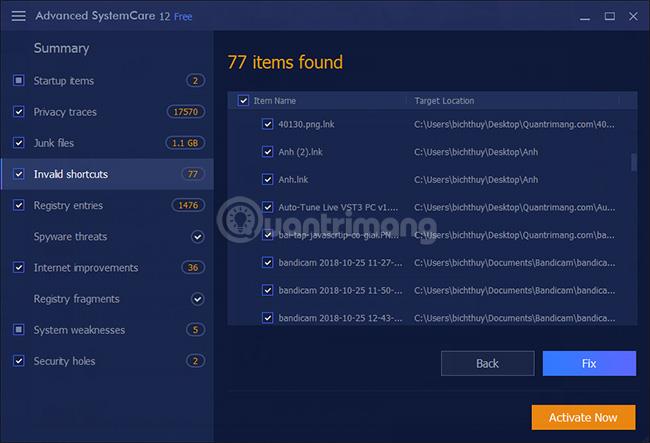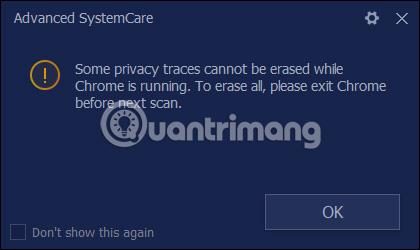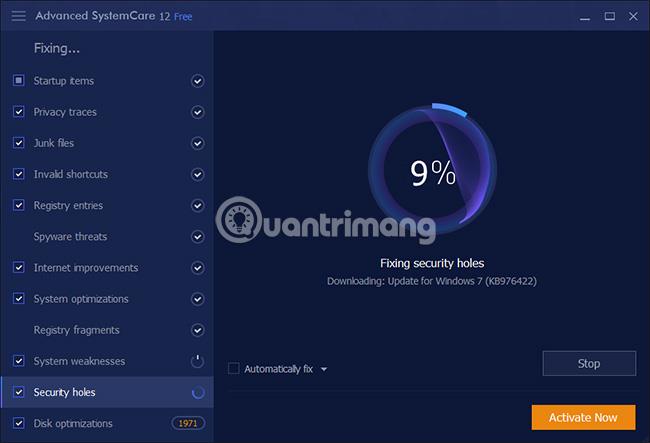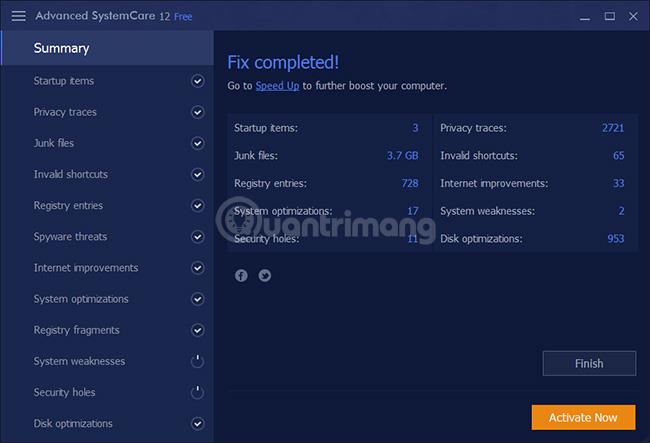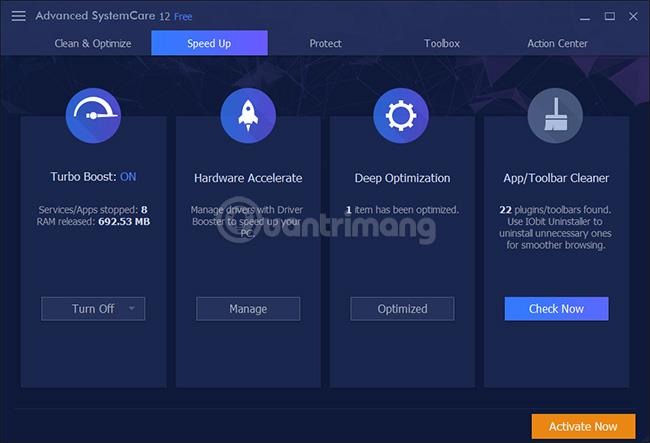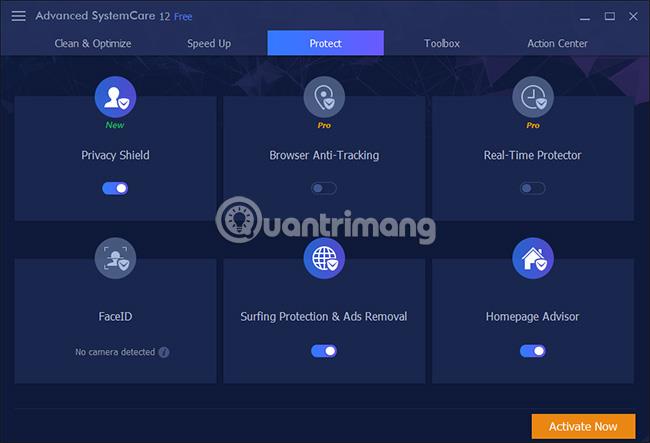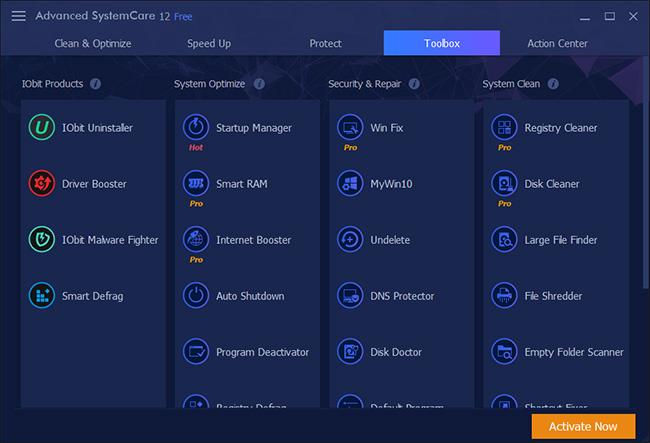Jei kada nors atnaujinote kompiuterio tvarkykles naudodami Driver Booster , tikriausiai girdėjote apie IObit – gerai žinomą saugos programinės įrangos ir sistemos paslaugų teikėją. Vienas iš daugelio bendrovės programinės įrangos produktų yra „Advanced SystemCare“, padedantis pagerinti kompiuterio greitį , optimizuoti operacinę sistemą ir apsaugoti vartotojų privatumą naudojant pažangiausias funkcijas ir technologijas.
Quantrimang.com supažindino su kai kuriomis kompiuterių apsaugos ir sistemos valymo programomis, tokiomis kaip CCleaner , PrivaZer . Šį kartą pasidalinsime su jumis dar vienu įrankiu Advanced SystemCare . Šiame straipsnyje su skaitytojais sužinosime apie pagrindines „Advanced SystemCare“ teikiamas funkcijas, taip pat pateiksime keletą raktų, leidžiančių suaktyvinti „Advanced SystemCare Pro“ programinės įrangos versiją.
„Advanced SystemCare“ apžvalga
Programinę įrangą sudaro 2 versijos: Advanced SystemCare Free ir Advanced SystemCare Pro. Jie visi suderinami su daugeliu operacinės sistemos versijų, įskaitant naujausią „Windows 10“. Programinė įranga gali atlikti daugybę sistemos taisymo veiksmų, stebėti sistemą realiu laiku, apsaugoti kompiuterį nuo šnipinėjimo programų, nuskaityti įvairių tipų nepageidaujamus failus kompiuteryje, kad atlaisvintų vietos diske , pvz., piktogramų talpyklą, biuro failų talpyklą, naršyklės talpyklą, laikinąją atmintį. failus, programinės įrangos atsarginių kopijų failus, nebaigtus atsisiuntimus, ištrinkite visų „Chromium“ pagrįstų naršyklių naršymo istoriją . Išplėstinės SystemCare funkcijos yra išbandytos IObit su šimtais testų.
Be minėtų funkcijų, Advanced SystemCare Pro versija gali defragmentuoti diskus , automatiškai išvalyti RAM, pagreitinti tinklą 300 %, pagreitinti kompiuterio paleidimą , nuodugniai išvalyti Windows registrą ir apsaugoti duomenis. Vartotojo asmeninis saugumas nuo nepatikimų programų ,...
Pagrindinės „Advanced SystemCare“ funkcijos
Atsisiųsdami nemokamą versiją į kompiuterį ir diegdami nepamirškite pasirinkti Custom Install, kad tinkintumėte diegimo procesą. Paprastai kiti IObit šeimos „broliai“ diegdami turės nepageidaujamą programinę įrangą, todėl aš vis tiek atidžiai skaitau. Tačiau Advanced SystemCare 12 prašo tik el. pašto, kad būtų galima siųsti reklaminius pranešimus, nepridedant kitos programinės įrangos. Jei susidursite su šia užklausa, galite pasirinkti Ne .
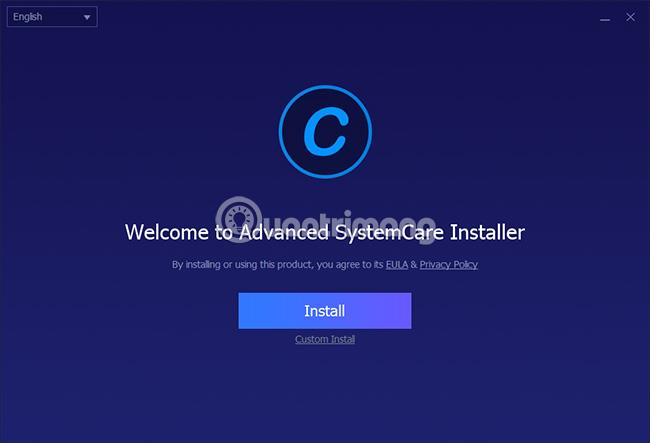
Įdiegę programinę įrangą, Advanced SystemCare nuves jus į pagrindinę sąsają ir atliks sistemos nuskaitymą. Galite pasirinkti visas arba tik tas dalis, kurios jus domina, pavyzdžiui: paleisties optimizavimas (optimizuoti paleisties procesą), registro valymas (išvalyti registrą), šlamšto failų valymas (šlamšto failų nuskaitymas), šnipinėjimo programų pašalinimas (šnipinėjimo programų ištrynimas), „Internet Boost“ (spartinti internetą), pažeidžiamumo taisymas (saugos spragų taisymas),... Spustelėkite Nuskaityti programinę įrangą, kad pradėtumėte nuskaitymą.
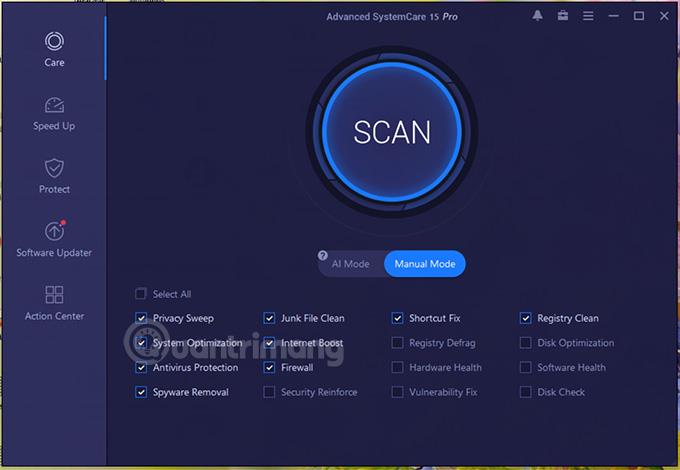
Programinės įrangos sąsaja nuskaitant sistemą:
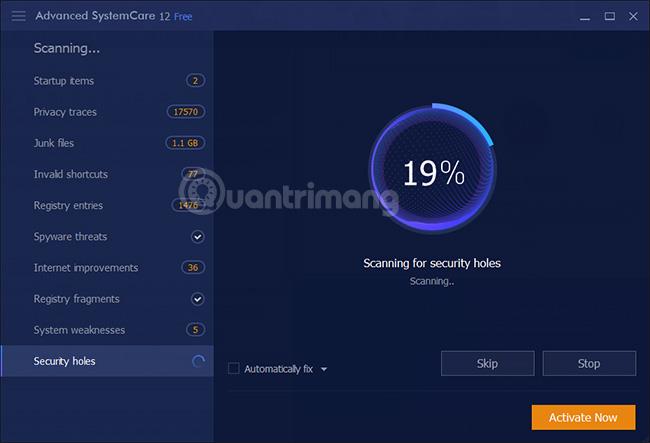
Nors šios programinės įrangos siūlomų funkcijų skaičius gali atrodyti daug, viskas atliekama vienu pelės paspaudimu. Norėdami baigti nuskaitymo procesą, galite paspausti Praleisti , kad praleistumėte elementus, kurių nenorite, arba Stabdyti , kad sustabdytumėte nuskaitymą. Nuskaitymo procesas užtrunka kelias minutes, atsižvelgiant į pasirinktas dalis, todėl būkite kantrūs.
Kai nuskaitymas bus baigtas, nors galite spustelėti mygtuką Pataisyti , kad išspręstumėte visas problemas, rekomenduoju skirti šiek tiek laiko ir spustelėti kairėje esančius skirtukus, kad pamatytumėte išsamią informaciją apie problemas.

Peržiūrėkite išsamias problemas ir pasirinkite tas, kurias norite išspręsti.
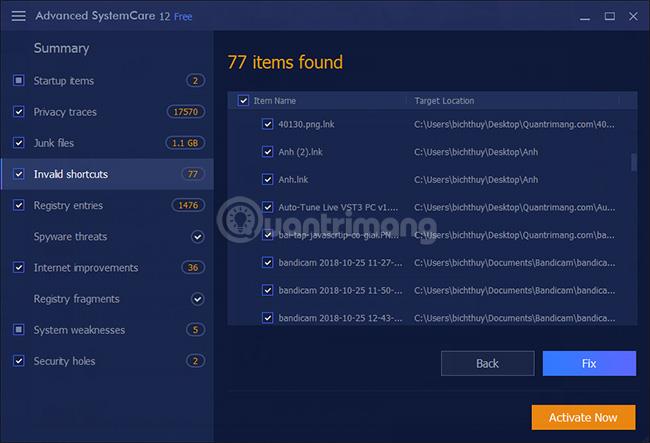
Būkite atsargūs dirbdami su registru, sistemos trūkumais ir interneto patobulinimais. Išsaugokite nebaigtus darbus, nes, jei programa atidaryta, valymo procesas gali būti netikslus (pvz., rekomenduos uždaryti „Chrome“).
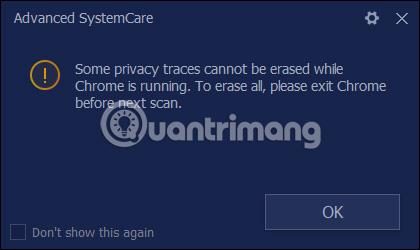
„Advanced SystemCare“ sprendžia jūsų pasirinktas problemas:
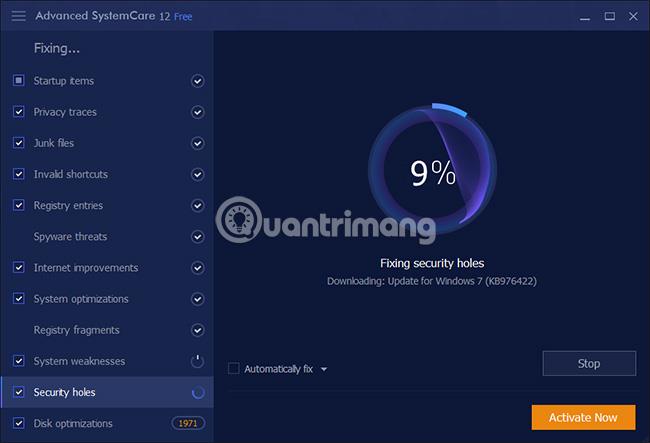
Taisymo procesas baigtas, pasirodys ši sąsaja:
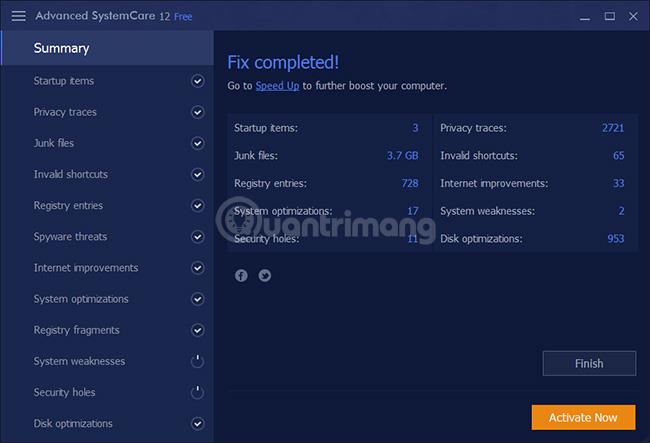
Be „Clean & Optimize“, „Advanced SystemCare 12“ taip pat apima:
- Paspartinimas: ši pagreitinimo funkcija turi daug dalykų, pavyzdžiui, sustabdo nereikalingas programas, kad atlaisvintų RAM , pagreitina kompiuterį, priklausomai nuo pasirinkto režimo (žaidimų, darbo), tvarkyklių tvarkymą, sistemos optimizavimo optimizavimą.
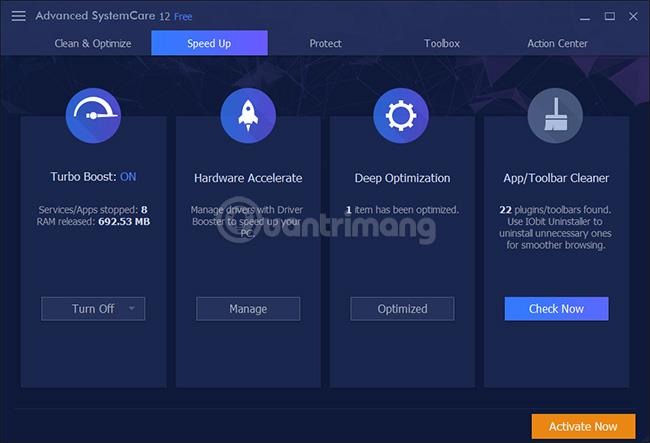
- Apsauga: turi veido atpažinimą, apsaugą realiuoju laiku, apsaugą nuo naršymo internete, apsaugą nuo pagrindinio puslapio keitimo, blokuoja žiniatinklio naršymo stebėjimo priemones ir... priklausomai nuo to, kurio jums reikia, įjunkite.
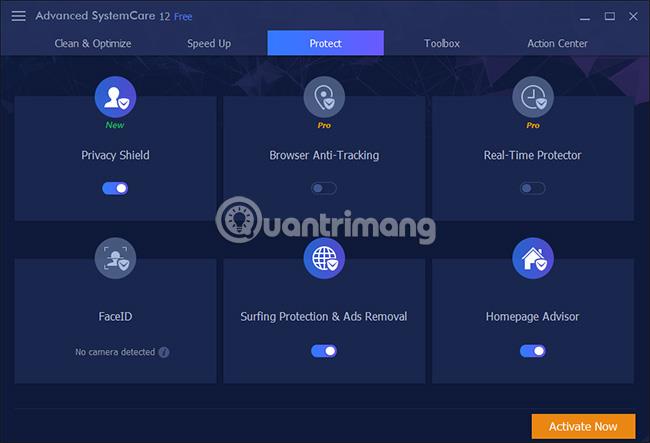
- Įrankių rinkinys: Pristatome kitus IObit produktus, sistemos optimizavimo įrankius, saugumą, sistemos valymą ir kai kurias kitas priemones. Kai kurie iš jų nepasiekiami ir turėsite juos atsisiųsti, kai jų prireiks.
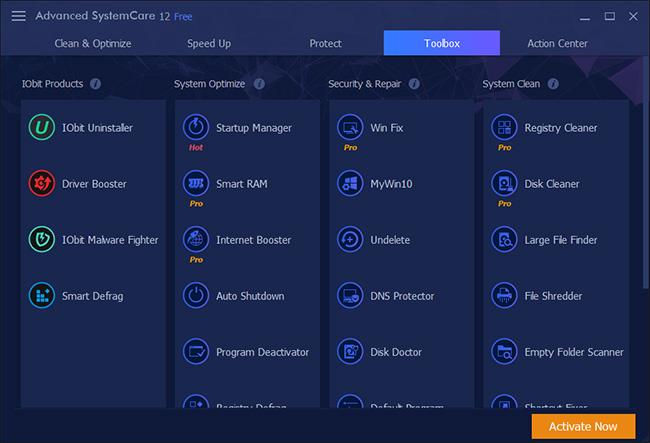
Naujos „Advanced SystemCare 12“ funkcijos
- Naujoji „Privacy Shield“ funkcija apsaugo slaptus duomenis nuo išpirkos reikalaujančių programų , sukčiavimo svetainių ir šlamšto pranešimų.
- Skaitmeninės pirštų atspaudų apsaugos funkcija padeda apsaugoti vartotojus nuo internetinių stebėjimo priemonių.
- „Junk File Clean“ buvo atnaujintas, kad sistemoje „Windows 10“ būtų geresnės nepageidaujamų failų nuskaitymo galimybės.
- „Privacy Sweep“ palaiko „Chrome“, „Chromium“ pagrįstų naršyklių ir „Facebook“ valymą.
- „Startup Manager“ buvo patobulinta, siekiant sutrumpinti kompiuterio paleidimo laiką.
- Pagrindinio puslapio patarėjas padeda aptikti pavojingus ir kenkėjiškus pakeitimus, susijusius su pagrindiniu puslapiu ir naršyklės paieškos varikliu.
- Naršymo apsauga ir skelbimų pašalinimas palaiko „Edge“ ir blokuoja kriptovaliutų gavybos svetaines, erzinančius skelbimus ir pavojingas svetaines.
- Ir dar daug patobulinimų...
„Advanced SystemCare“ apžvalga
Naudojant nemokamą versiją, „Advanced SystemCare“ siūlomos funkcijos padeda išlaikyti sistemą švaresnę ir erdvesnę. Jei jums reikia papildomų funkcijų, galite atnaujinti į Pro versiją. Atliekant nedidelį bandymą su „Intel Core i7“ nešiojamuoju kompiuteriu , 4 GB RAM, 80 GB SSD , „GeekBench“ rezultatas padidėjo nuo 5914 iki 6104, o įkrovos laikas sumažėjo nuo 50,3 sekundės iki 44,2 sekundės. Taigi programinė įranga turėjo tam tikrą teigiamą poveikį kompiuteriams.
Apskritai „Advanced SystemCare“ yra gana puiki sistemos optimizavimo priemonė. Palyginti su kai kuriais konkurentais, tokiais kaip „AVG TuneUp“ ar „Iolo System Mechanic“, jis gali neprilygti, tačiau „Advanced SystemCare“, ypač „Advanced SystemCare Pro 12“ versija, yra pigesnė (19,99 USD), o sąsaja yra draugiškesnė.
Žiūrėti daugiau:
Linkime produktyvios naujos darbo savaitės!